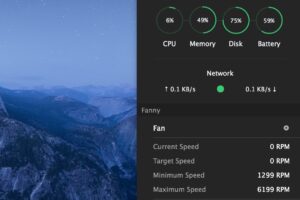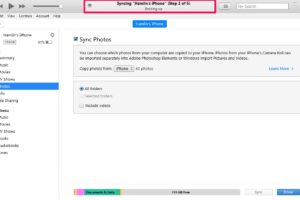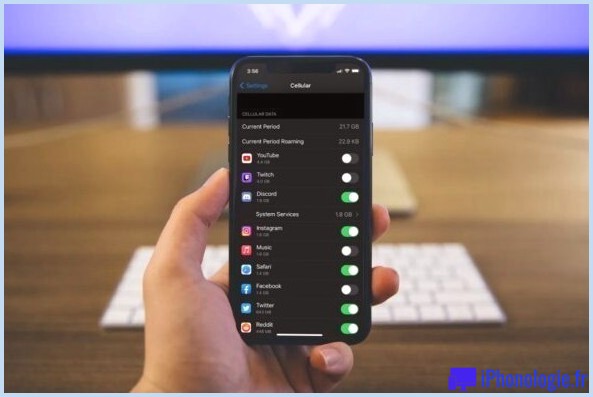Correction d'un installateur .pkg bloqué sur "Vérification" dans Mac OS X
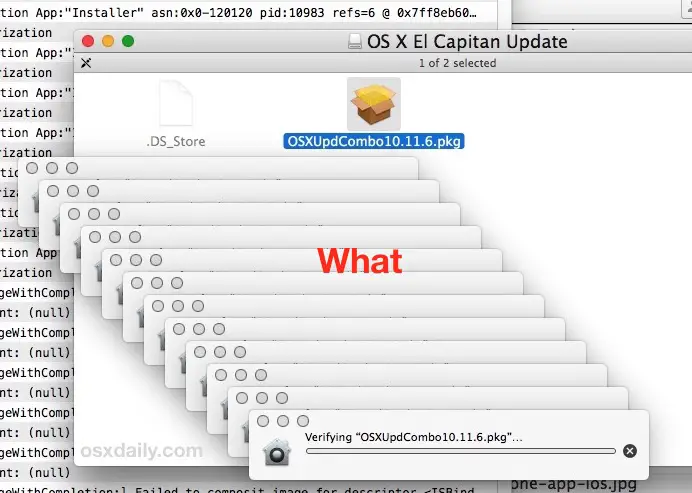
Les utilisateurs de Mac peuvent constater qu'une mise à jour du système, un installateur ou un paquet (pkg) peuvent être complètement bloqués dans une séquence de vérification, avec une alerte qui dit "Vérifier 'name.pkg'..." tout en montrant l'icône du Gatekeeper et une barre de progression qui ne se met jamais à jour. L'effet est que le paquet ou l'installateur ne fonctionne pas car il ne termine jamais la vérification, ce qui rend l'installation impossible. C'est un problème étrange qui peut provoquer une certaine alarme, car il peut se produire aussi bien avec des paquets et des installateurs tiers qu'avec des mises à jour et des paquets provenant directement d'Apple. Si jamais vous rencontrez le paquet bloqué lors de la vérification du problème dans Mac OS X, nous vous montrerons comment résoudre le problème et obtenir la mise à jour du paquet pour l'installer sur le Mac de toute façon.
Remarque : le processus de "vérification" des paquets, des installateurs et des mises à jour peut prendre un certain temps sur n'importe quel Mac. Ceci n'est pas un guide de dépannage pour les vérifications lentes ou pour ceux qui sont simplement impatients, c'est seulement pour les cas où le processus de "vérification" est complètement arrêté et ne fonctionne pas du tout, empêchant ainsi l'installateur prévu de fonctionner. Si vous n'êtes pas sûr que le processus de "vérification" est bloqué sur le Mac, ouvrez le paquet, l'image disque ou le fichier d'installation comme d'habitude et laissez la procédure de vérification se dérouler pendant un certain temps, cela peut prendre plusieurs minutes ou plus. Si le processus est toujours bloqué et inchangé une heure environ plus tard, il est probablement bloqué.
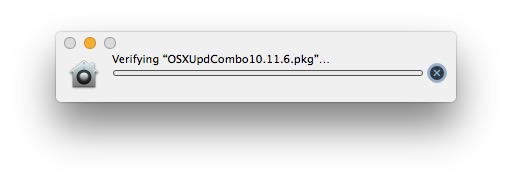
Forcer un installateur .pkg bloqué pour vérifier qu'il fonctionne sous Mac OS X
Re-télécharger l'installateur : Avant toute chose, vous devez considérer que l'installateur .pkg, le dmg ou la mise à jour téléchargés peuvent avoir été corrompus ou sont peut-être incomplets. La toute première étape devrait être de re-télécharger le pkg ou le dmg en question, et de toujours l'obtenir d'une source fiable (par exemple, obtenir l'installateur ou la mise à jour directement du développeur et jamais d'un site de téléchargement tiers). Si vous savez que le paquet d'installation est légitime, entièrement téléchargé et non corrompu par une vérification de hachage ou autre, procédez comme d'habitude.
En supposant que le .pkg, le .dmg ou l'application d'installation est légitime et toujours bloqué sur "vérification", voici ce que vous pouvez faire pour le forcer à s'exécuter :
- Dans le Finder de Mac OS X, appuyez sur Commande + Maj + G et entrez le chemin suivant :
- Localisez l'application nommée "Installer.app" dans ce répertoire et lancez-la directement
- Naviguez jusqu'au fichier .pkg qui est bloqué lors de la vérification et choisissez de l'ouvrir
- Succès ! Exécutez l'installateur de paquets ou mettez à jour comme d'habitude
/System/Library/CoreServices/
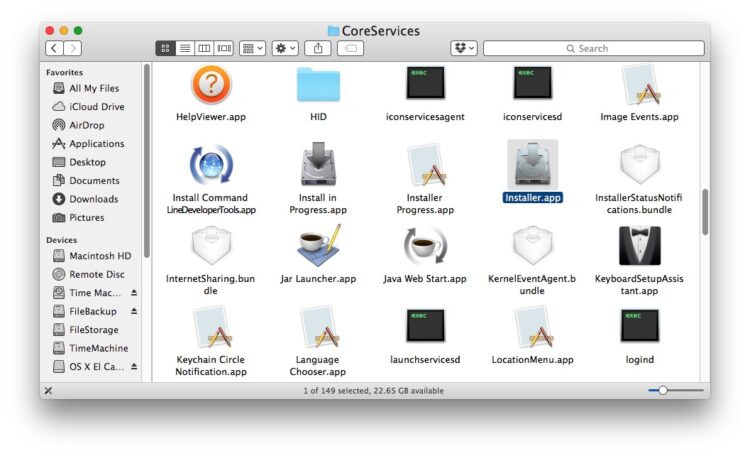
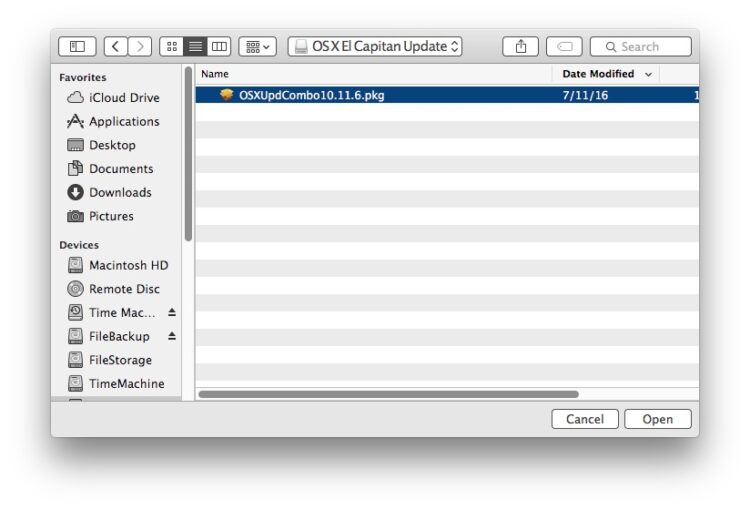
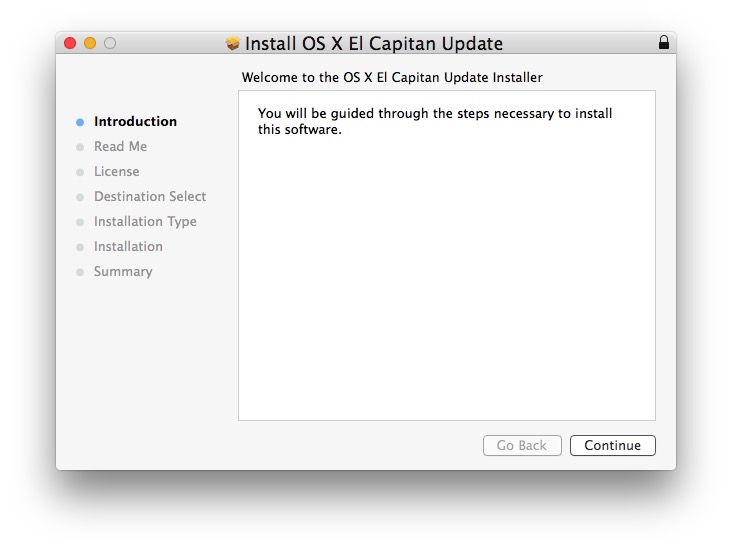
L'installateur du paquet devrait maintenant fonctionner parfaitement, qu'il s'agisse d'une mise à jour de logiciel pour Mac OS, d'une application tierce ou de tout autre élément bloqué lors de la phase de vérification. Cela semble se produire le plus souvent avec les installateurs qui sont exécutés à partir d'une image disque montée, mais cela peut également se produire avec les mises à jour .pkg téléchargées.
Une autre option possible serait de désactiver Gatekeeper pour empêcher le processus de vérification des développeurs non identifiés et identifiés de fonctionner en premier lieu, mais ce n'est vraiment pas une bonne idée car cela pourrait ouvrir le Mac à des vulnérabilités plus larges ou à d'autres problèmes.
Pour ceux qui aiment creuser un peu plus pour voir ce qui se passe en coulisses avec les tentatives de vérification ratées, vous pouvez ouvrir l'application Console (/Applications/Utilitaires/) et vous trouverez généralement des messages de launchservicesd et de CoreServicesUIAgent avec "Error -60006 creating authorization".

J'ai rencontré ce problème récemment en utilisant un Combo Update pour Mac OS X sur une machine particulière pour la mettre à jour avec OS X 10.11.6. Étrangement, le processus de vérification a échoué et s'est multiplié près d'une douzaine de fois, ce qui, sans surprise, n'a pas fonctionné du tout. Néanmoins, l'exécution du fichier .pkg par l'application d'installation a permis à la mise à jour du système de s'installer sans problème. C'est un problème assez rare qui se produit avec les installations et les mises à jour, mais je l'ai vu se produire avec Microsoft Office, VirtualBox, Mac OS X, et d'autres mises à jour téléchargées également.
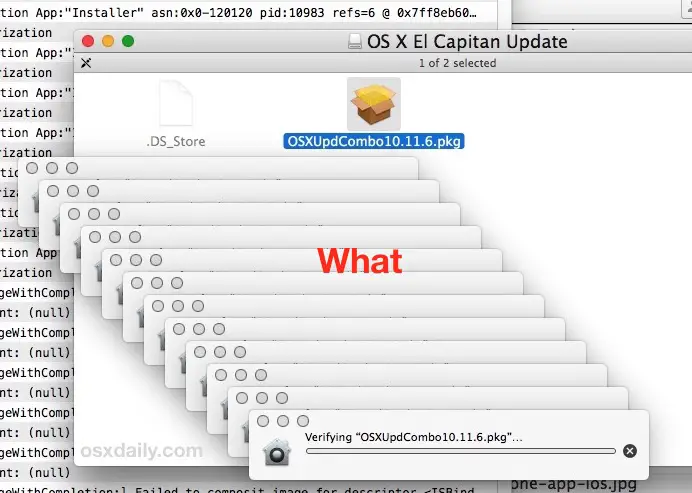
Cela a-t-il fonctionné pour vous ? Connaissez-vous une autre solution à ce type de problème ? Faites-le nous savoir dans les commentaires.